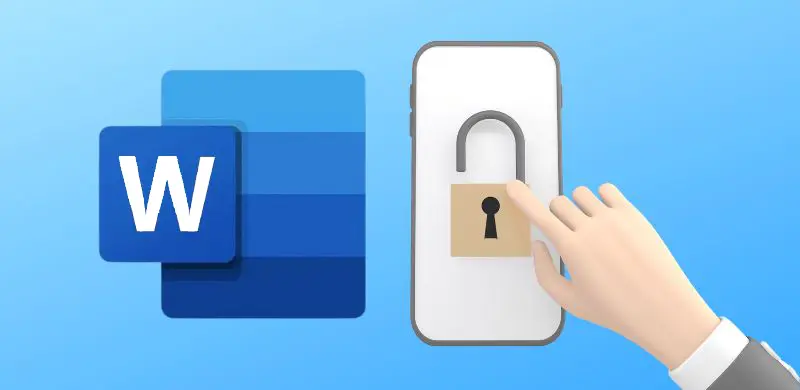من أجل حماية محتويات مستندات Microsoft Word الخاصة بك يمكنك تشفيرها وحمايتها عن طريق إضافة كلمة مرور. يؤدي هذا الاجراء إلى مطالبة المستخدم بإدخال كلمة المرور في كل مرة يتم فيها فتح ملف الوورد.
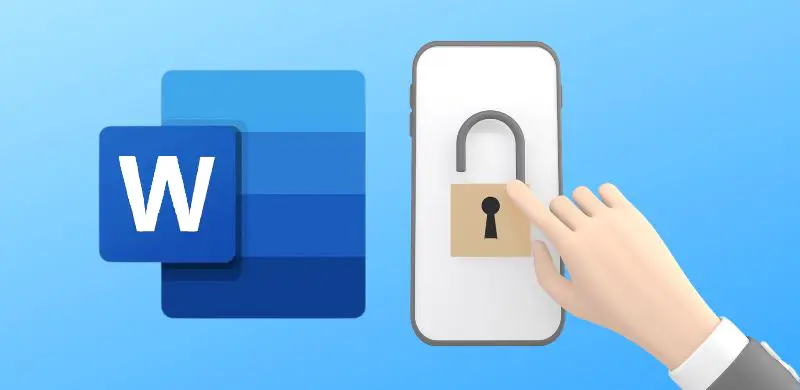
سنوضح لك في هذا الموضوع كيفية القيام بذلك باستخدام ميزة الحماية المتاحة في برنامج وورد. يمكنك حماية ملفات PDF بكلمة مرور لتأمينها أيضاً.
كما يمكنك إلغاء حماية المستند عن طريق إزالة كلمة مرور، إذا كنت ترغب في القيام بذلك يوماً ما، وهو ما سيتم شرحه أيضاً.
طريقة تشفير وحماية ملف وورد بكلمة سر
للقيام بتأمين المستند بكلمة مرور، يجب عليك أولاً فتح المستند باستخدام برنامج Microsoft Word على جهاز الكمبيوتر.
بعد فتح مستند وورد، إضغط على “File” في القائمة العلوية من البرنامج.
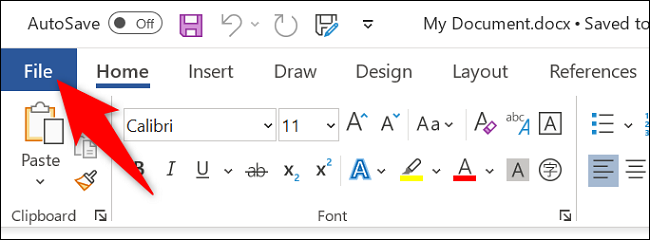
ثم إضغط على خيار معلومات “Info”.
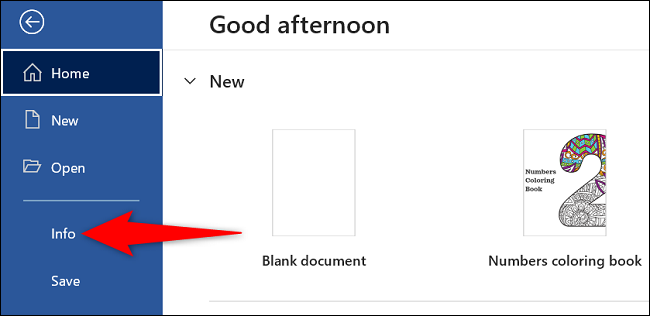
إضغط على تأمين المستند “Protect Document” ثم تشفير بإستخدام كلمة مرور “Encrypt with Password”.
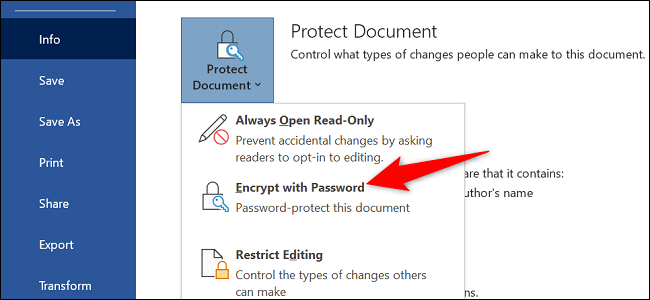
سيتم فتح مربع تشفير المستند “Encrypt Document”. اكتب كلمة المرور التي تريد استخدامها لحماية المستند. ثم اضغط على موافق “OK”.
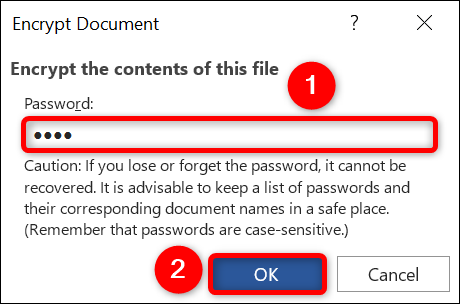
ملاحظة: تأكد من تذكر كلمة المرور حيث لن تتمكن من فتح المستند بدونه.
في مربع تأكيد كلمة المرور “Confirm Password”، اكتب نفس كلمة المرور. ثم اختر موافق “OK”
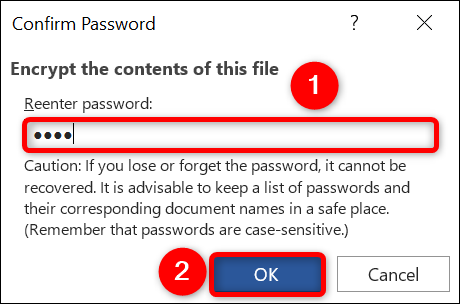
احفظ التغييرات من خلال حفظ المستند. بعد ذلك سيصبح ملف وورد محميًا الآن، وسيُطلب منك إدخال كلمة مرورك في كل مرة تفتح فيها الملف كما في الصورة التالية.
إذا كنت ترغب في إلغاء كلمة المرور، فيمكنك القيام بذلك بسهولة عن طريق هذه الخطوات:
- إفتح المستند باستخدام برنامج Word وضع كلمة المرور الخاص به
- إضغط من القائمة العلوية “ملف” ثم “معلومات”
- إضغط على خيار “حماية المستند” ثم “تشفير بكلمة مرور”
- امسح “كلمة المرور” واضغط على “موافق”
- وأخيراً قم بحفظ المستند
هذه هي الطريقة التي ستضمن فيها أن ملفات Word الخاصة بك في سرية تامة ولن يتم الوصول إليها بدون إذن منك.